桁架温度应力ANSYS分析
2017-02-17 by:CAE仿真在线 来源:互联网
一、问题描述
设横梁ACB的变形可以省略不计(即ACB为刚体),钢杆AD的横截面面积A1= 100 mm2,长度L1=330mm,弹性模量E1= 210 GPa,线胀系数α1=12.5E-6 ℃-1;铜杆BE相应数据A2= 200 mm2,L2 =220mm,E2= 100 GPa,α1=16.5E-6 ℃-1。如温度升高30℃,试求两杆的轴向应力。

二、理论计算
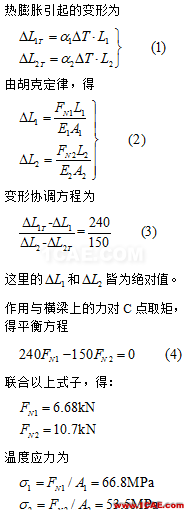
解析解参考《材料力学 I》,第5版,刘鸿文,第43页。
三、GUI求解步骤
1.进入ANSYS
程序→ ANSYS → ANSYSProduct Launcher → 改变working directory到指定文件夹→ 在job name输入:Link → Run。job name可默认为file。
2.定义工作文件名及工作标题
(1)定义工作文件名:UtilityMenu > File > Change Jobname → Change Jobname → 输入文件名Link→ OK。可不用输入,默认为file。
(2)定义工作标题:UtilityMenu > File > Change Title → Change Title → 输入Link→ OK。可不用输入。
3.定义单元属性
(1)定义单元类型
①定义钢杆和铜杆的单元类型:MainMenu > Preprocessor > Element Type > Add/Edit/Delete → Add → 在左列表框中选择Link,在右列表框中选择3Dfinit stn 180 → OK → Close。
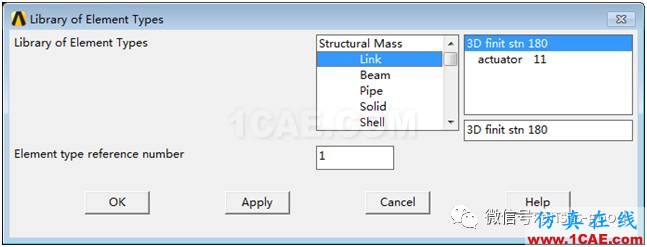
②定义横梁的单元类型:MainMenu > Preprocessor > Element Type > Add/Edit/Delete → Add → 在左列表框中选择Constraint,在右列表框中选择NonlinearMPC 184 → OK 。
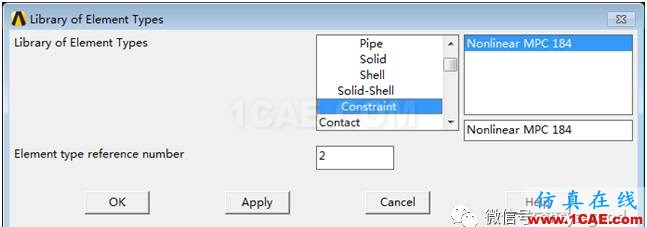
设置MPC184的单元选项,在ElementTypes对话框中选择Type2 MPC184 → Options → Rigid Beam → OK → OK → Close。
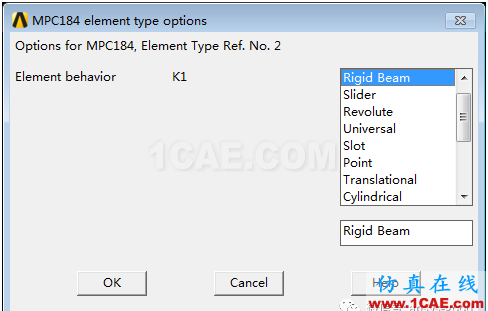
(2)定义实常数:MainMenu > Preprocessor > Real Constants > Add → Type 1 → OK → RealConstant Set No.:1,AREA:100 → Apply,RealConstant Set No.: 2,AREA: 200 → OK → Close。
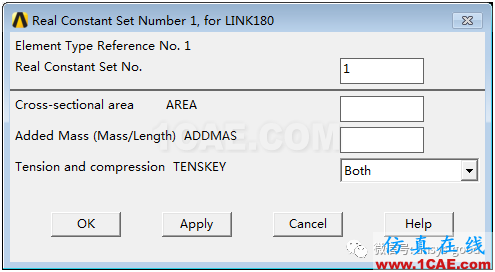
(3)设置材料属性
①设置钢杆的弹性模量和泊松比:MainMenu > Preprocessor > Material Props > Material Models → Structural → Linear→ Elastic → Isotropic → EX:2.0E5,PRXY:0.3→ OK。
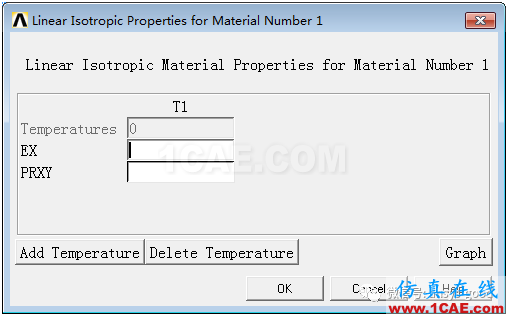
设置钢杆的线胀系数:Main Menu > Preprocessor > Material Props > MaterialModels → Structural → Thermal Expansion → Secant Coefficient → Isotropic → ALPX:12.5e-6→ OK。

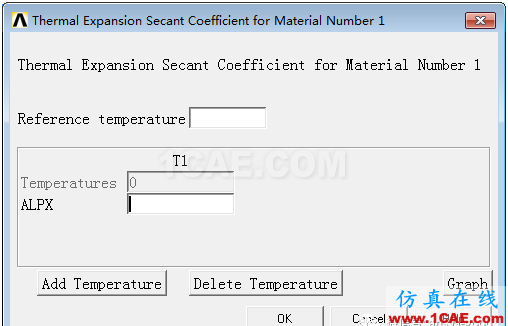
②设置铜杆的材料属性
定义第2种材料属性:Edit→ Copy → OK → Material Models Number 2 → Linear Isotropic → 修改成EX:1.0E5,PRXY:0.3→ ALPX:16.5e-6→ OK。
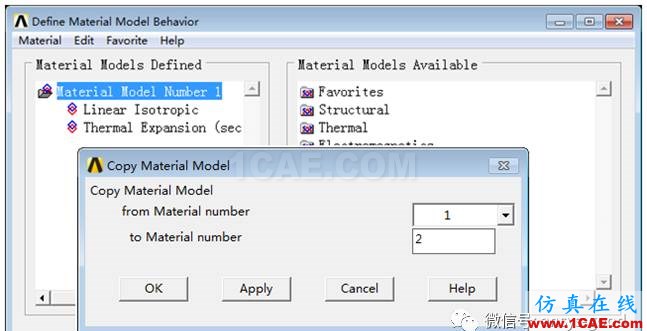
③设置横梁的材料属性:在DefineMaterial Model Behavior → Material → New Model → ID:3→ Thermal Expansion → Secant Coefficient → Isotropic → ALPX:0→ OK。
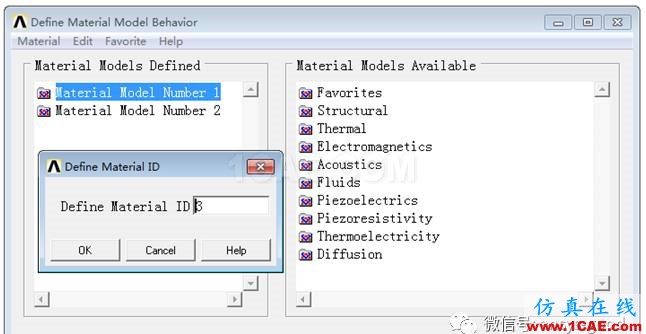
4.建立模型
(1)定义节点:MainMenu > Preprocessor > Create > Nodes > In Active CS → 依次输入5个节点坐标1(0,330,0),2(0,0,0),3(240+150,220,0),4(240+150,0,0),5(240,0,0)→ OK。
(2)定义单元:
①定义钢杆单元:MainMenu > Preprocessor > Create > Elements > Auto Numbered > ThruNodes → 拾取节点1和2→ OK。
②定义铜杆单元:
指定单元的实常数:MainMenu > Preprocessor > Create > Elements > Elem Attributes → Realconstant set number 2(见下图)→ OK。
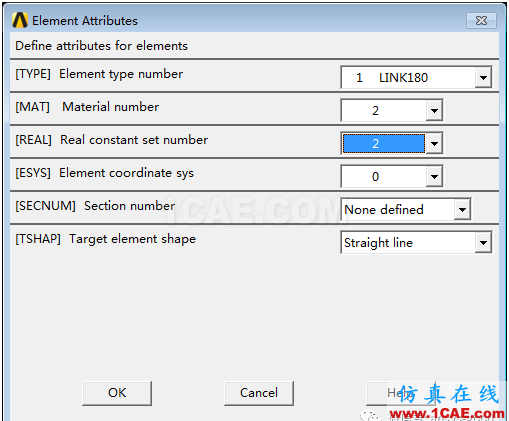
创建单元:MainMenu > Preprocessor > Create > Elements > Elem Attributes → Realconstant set number 2 → OK。AutoNumbered > Thru Nodes → 拾取节点3和4→ OK。
③定义横梁刚性梁单元:MainMenu > Preprocessor > Create > Elements > Elem Attributes → ElementType Number:2,MaterialNumber:3→ OK。AutoNumbered > Thru Nodes → 拾取节点2和5→ Apply → 拾取节点5和4→ OK。
④打开杆单元的单元形状:Utility Menu > PlotCtrls > Style> Size and Shape → [/ESHAPE]: On。
5.施加边界条件并求解
(1)施加约束:Main Menu > Solution> Define loads > Apply > Structural > Displacement > On Nodes → 拾取节点1、3和5 → OK → Lab2:All DOF → OK。
为了使C点能够转动,需删除转动自由度。Main Menu > Solution> Define Loads > Delete > Structural > Displacement > On Nodes →拾取节点5→ ROTZ → OK。
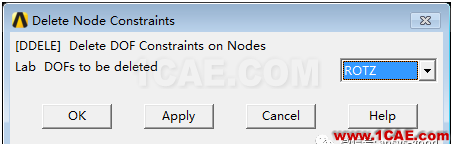
(2)定义参考温度:MainMenu > Solution > Define Loads > Settings > Reference Temp →20 →OK。
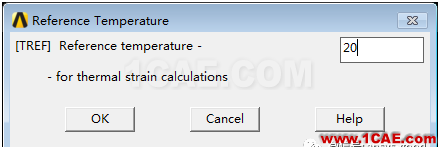
(3)施加温度:MainMenu > Solution > Define Loads > Settings > Uniform Temp →50 →OK。施加的温度与参考温度的差值为温度升高值。

(4)求解前保存模型:UtilityMenu > Files > Save as → 输入Link_Load.db→ OK。
(5)求解:MainMenu > Solution > Solve > Current LS → File > Close → Solve CurrentLoad Step → OK → Solution is done → Close。
(6)保存结果文件:UtilityMenu > Files > Save as → 输入Link_Solve.db→ OK。
6.后处理
(1)查看各节点位移:
①云图显示:MainMenu > General Postproc > Plot Results > Contour Plot > Nodal Solu→ DOF solution → Y - component of displacement(Y方向的位移)→ OK。
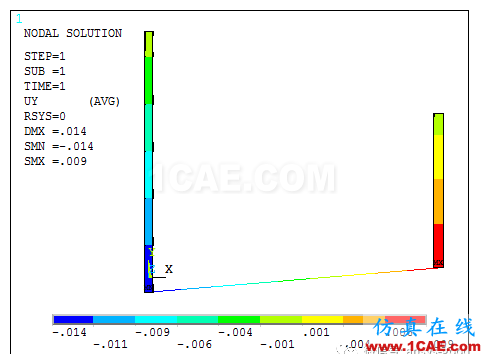
②列表显示:MainMenu > General Postproc > List Results > Nodal solu → DOF solution → Y- component of displacement(Y方向的位移)→ OK。
(2)查看各单元轴力:
①查定义LINK180轴力单元表的方法:打开ANSYSHelp,搜索LINK180。
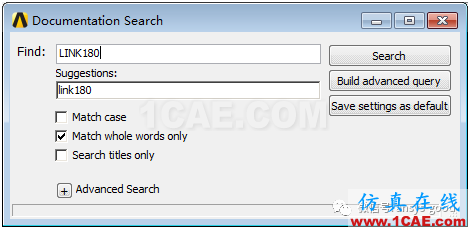
找到LINK180的单元介绍页面后,找Table180.1: LINK180 Element OutputDefinitions,在Name栏中FORCE便是轴力,Sxx是轴向应力。
找Table180.2: LINK180 Item and Sequence Numbers,表中OutputQuantity Name列找到FORCE,Item为SMISC,编号为1。
②选择钢杆和铜杆单元:UtilityMenu > Select > Entities → 见下图→ OK。
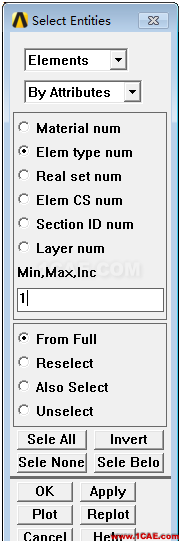
③定义轴力单元表:MainMenu > General Postproc > Element Table > Define Table,→ Lab:输入FN→ Item:选择Bysequence num → Comb:选择SMISC,在SMISC后面输入“1” → OK → Close。
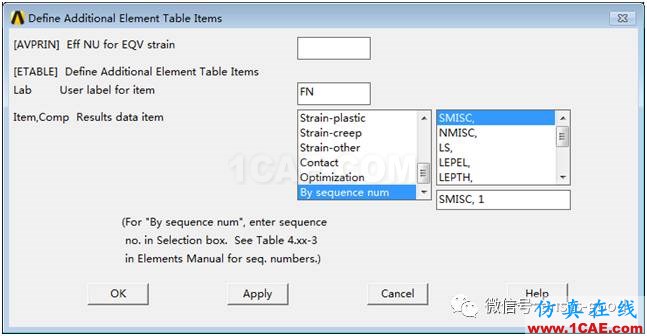
④轴力列表显示:Main Menu > General Postproc > Element Table > List Element Table→ 选择FN → OK → 记录各个单元的轴力 → File → Close。

⑤画轴力图:MainMenu > General Postproc > Plot Results > Contour Plot > Line ElemRes(见图1.5)→ LabI选择FN,LabJ选择FN→ OK。
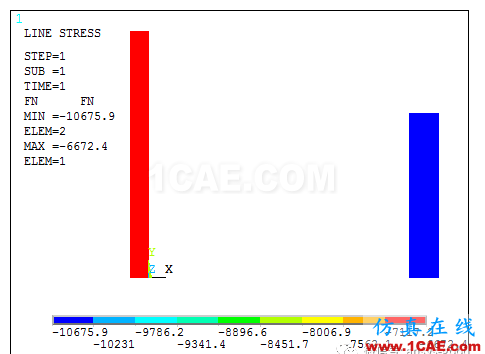
(4) 查看各单元应力:
①定义轴向应力单元表:MainMenu > General Postproc > Element Table > Define Table,→ Lab:输入Stress_I→ Item:选择Bysequence num → Comb:选择LS,在LS后面输入“1” → OK → Apply → Lab:输入Stress_J→ Item:选择Bysequence num → Comb:选择LS,在LS后面输入“2”→ OK → Close。

③轴向应力列表显示:MainMenu > General Postproc > Element Table > List Element Table →选择Stress_I和Stress_J→ OK →记录各个单元的轴力→ File → Close。
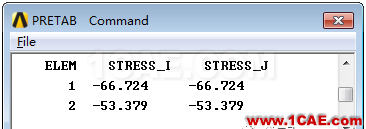
④画轴向应力图:MainMenu > General Postproc > Plot Results > Contour Plot > Line ElemRes(见图1.5)→ LabI选择Stress_I,LabJ选择Stress_J→ OK。
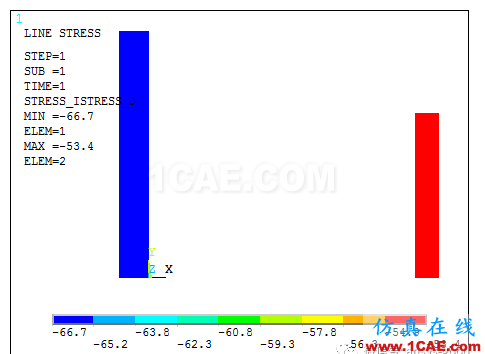
5.退出ANSYS软件
Utility Menu> File > Exit → Quit-No Save → OK。
相关标签搜索:桁架温度应力ANSYS分析 Ansys有限元培训 Ansys workbench培训 ansys视频教程 ansys workbench教程 ansys APDL经典教程 ansys资料下载 ansys技术咨询 ansys基础知识 ansys代做 Fluent、CFX流体分析 HFSS电磁分析 Abaqus培训






